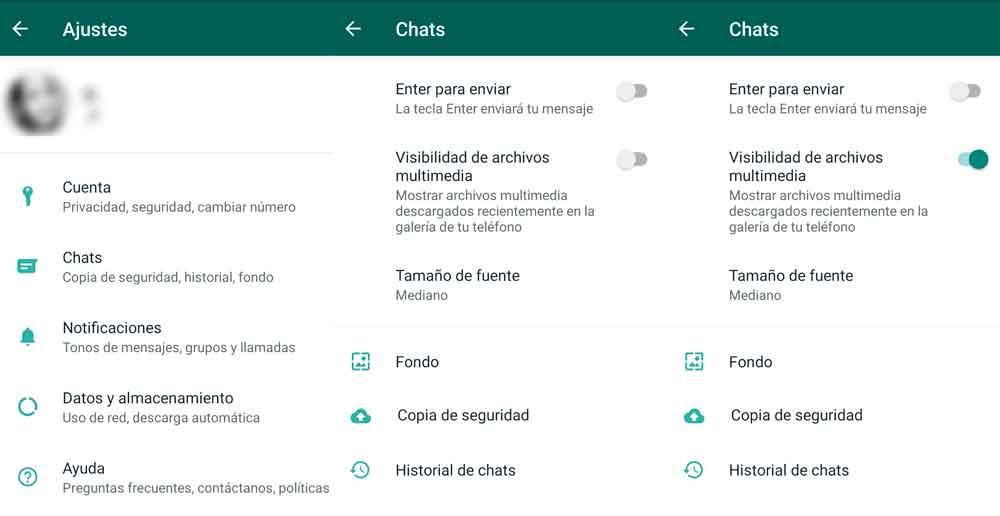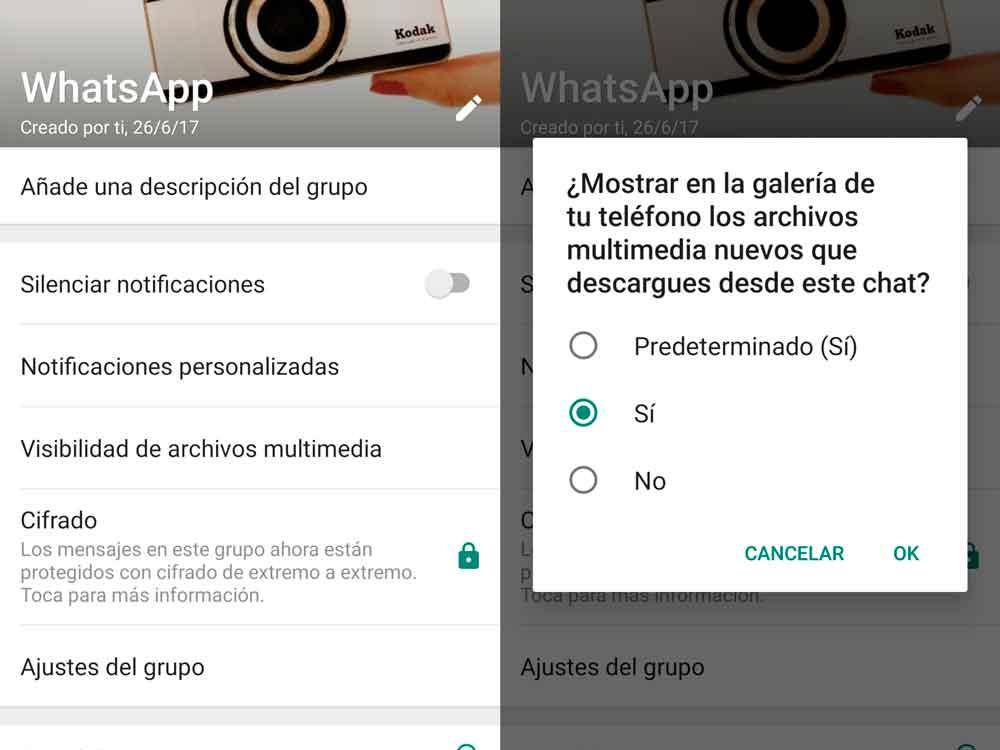Por Qué Aparecen Fotos Borrosas En WhatsApp Y Cómo Puedes Solucionarlo
Enviamos continuamente fotografías por WhatsApp y también las recibimos, hasta el punto de prácticamente perder la cuenta de qué nos han enviado, cuándo o quién. Seguro que alguna vez te ha pasado que has entrado en un chat o conversación de la aplicación y hay varias fotos que se muestran borrosas. Están allí pero no se ven. ¿Por qué aparecen fotos borrosas en WhatsApp y cómo puede solucionarse o evitar?
Cuando vas a una conversación o chat de la aplicación de mensajería y ves que tu foto está borrosa, tiene una explicación. Básicamente, esto ocurre porque no hay una copia de la fotografía en cuestión ni en la memoria interna de tu móvil ni en la tarjeta SD. En algún momento has debido borrarla de la galería o no la has almacenado y ya es demasiado tarde y no puedes acceder a ella, por eso aparecen esas fotos borrosas en WhatsApp pasado un tiempo en chats individuales o en los grupos.
¿Qué podemos hacer?
La solución más sencilla es pedirle a esa persona que vuelva a mandarte la foto que has pedido. Si tienes confianza con tu intermediario, basta con decirle que reenvíe de nuevo el contenido. A él, si el archivo está en su teléfono, no debería aparecerle como borroso y podría reenviar fácilmente el contenido a la misma aplicación. Una vez que la reenvíe basta con que descargues la foto pulsando sobre la flecha correspondiente y que la guardes y no vuelvas a borrarla de la galería.
No podemos recuperar fotos borrosas en WhatsApp pasado un tiempo. Como explican desde la propia aplicación de mensajería, una vez que descargas una foto en tu dispositivo ya no se puede volver a descargar a menos que te la reenvíen.
Descarga automática en la galería
Una de las mejores formas de evitar fotos borrosas en WhatsApp es activar la opción de “Visibilidad de archivos multimedia”. Lo que permite este ajuste en la aplicación de mensajería es que automáticamente se guarde un archivo en la galería de tu smartphone cuando lo descargas desde la conversación en cuestión. Así te asegurarás que están en tu galería y podrás moverlas o almacenarlas en la nube cuando lo necesites y no las perderás ni te enfrentarás a fotos borrosas en WhatsApp.
Para activar Visibilidad de archivos multimedia en todos los chats, ve a:
- Abre WhatsApp
- Toca en “Más opciones”
- Ve a Ajustes
- Accede a Chats
- Asegúrate que “Visibilidad de archivos multimedia” está encendido
Para hacerlo en un chat individual, sigue estos pasos:
- Abre el chat de WhatsApp en cuestión
- Toca en los tres puntos de opciones
- Pulsa en “Ver contacto o Info del grupo”
- Toca en “Visibilidad de archivos multimedia” y actívalo
Si tienes un iPhone, los pasos a seguir serán parecidos:
- Ve a WhatsApp
- Pulsa en Configuración
- Elige la opción de “Chats”
- Activa la herramienta “Guardar fotos”
Fotos borrosas en WhatsApp por pérdida de calidad
En la mayoría de los casos, las fotos borrosas en WhatsApp que vemos se deben a esto que ya te hemos explicado: se han eliminado del dispositivo o la SD y la aplicación no puede encontrarlas y mostrarlas porque no están en el dispositivo.
Pero es posible que también veas fotos borrosas por la calidad de las mismas. Si la imagen que te han enviado no es demasiado buena y WhatsApp la reduce y comprime, acabará teniendo una calidad incluso peor y no se verá correctamente.
Como es lógico, WhatsApp no comparte tus fotografías con la resolución original ya que la aplicación envía y recibe miles de imágenes cada día y no podría soportar el volumen que esto implica. Por eso las reduce y comprime antes de enviarlas.
Si ves que las fotos que mandas por WhatsApp pierden demasiada calidad, puedes utilizar un truco para enviar archivos en su resolución original, conservando su peso y sin que sea comprimida por la aplicación de mensajería. Si es algo importante o que necesitas que la otra persona imprima podrás hacerlo así para asegurarte.
- Ve a la ventana de conversación en la que quieres mandarla
- Pulsa sobre el icono habitual de adjuntar, el del clip
- Elige la opción “adjuntar documento” y no la de adjuntar fotos
- Dale a “Buscar otros documentos”
- Busca la foto que quieras entre las carpetas del móvil
- Envía la imagen en cuestión a ese contacto
Así la fotografía se mandará en la calidad que tenga, sin comprimir y sin reducir. Si es problema de calidad que veas fotos borrosas en WhatsApp, así puedes solucionarlo.
Via: www.adslzone.net
 Reviewed by Anónimo
on
10:01
Rating:
Reviewed by Anónimo
on
10:01
Rating: